
- •Создание таблиц Запуск ms Access
- •Способы создания таблицы
- •Создание таблицы в режиме Конструктора
- •Определение имен полей и типов данных
- •Заполнение полей таблицы в окне Конструктора
- •Сохранение таблицы
- •Свойства полей таблицы Основные свойства поля
- •Задание маски ввода
- •Задание свойства Подстановка
- •Выбор ключевого поля
- •Свойства ключевого поля
- •Межтабличные связи
- •Создание схемы данных
- •Задание условий целостности
- •Ввод и редактирование данных Ввод данных в таблицу
- •Перемещение по таблице
- •Редактирование данных в таблице
- •Внешний вид таблицы
- •Практические задания
- •Контрольные вопросы
Свойства ключевого поля
Для ключевого поля MS Accessавтоматически устанавливает в строке свойстваОбязательное полезначениеДа, а в строке свойстваИндексированное поле– значениеДа(совпадение не допускается). Если в качестве первичного ключа служит группа из нескольких полей, то все поля объявляются обязательными, но совпадения внутри каждого из них допускаются.
Схема данных
Межтабличные связи
MS Accessпозволяет строить реляционные базы данных, отдельные таблицы которых могут быть связаны между собой. Связь между таблицами определяет тип отношения между их полями. Как правило, связывают ключевое поле одной таблицы с соответствующим ему полем другой таблицы, которое называется полем внешнего ключа (Рисунок 1 .2).
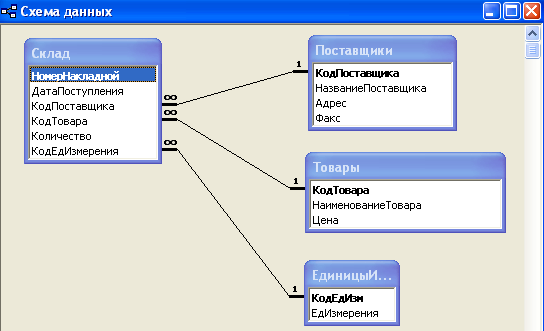
Рисунок1.2 – Схема данных
При наличии связей между таблицами MS Accessавтоматически будет выбирать связанные данные из таблиц в отчетах, запросах, формах.
Существуют три типа связей:
один-к-одному– каждая запись таблицы А не может быть связана более чем с одной записью таблицы Б; в этом случае ключевое поле таблицы А связывается с ключевым полем таблицы Б;
один-ко-многим– одна запись в таблице А может быть связана со многими записями таблицы Б; в этом случае ключевое поле таблицы А связывается с неключевым полем таблицы Б;
многие-ко-многим– каждая запись в таблице А может быть связана со многими записями в таблице Б, а каждая запись в таблице Б – со многими записями в таблице А.
В MS Accessсуществует возможность отображения связанных таблиц в окне главной таблицы. Для этого необходимо активизировать главную таблицу в режиме просмотра. Между областью выделения и первым столбцом таблицы имеется узкий столбец, в котором напротив каждой записи проставлен знак плюс (+) (Рисунок 1 .3). При щелчке на нём левой клавишей мыши отображается часть подчинённой таблицы, содержащая только те записи, которые связаны с текущей записью главной таблицы. При этом плюс (+) меняется на минус (–).

Рисунок1.3 – Связанные таблицы в режиме просмотра
Создание схемы данных
Чтобы создать связи между таблицами, надо:
В меню Сервисвыбрать командуСхема данных. На экране появится окноСхемаданных, в котором можно определить и просмотреть связи между таблицами базы данных, если они установлены. Если таблицы не связаны между собой, то окноСхемаданныхбудет пустым и необходимо добавить в него таблицы, для которых устанавливают связи.
Для добавления в окно Схемаданныхтаблицы надо щелкнуть правой клавишей мыши на свободном месте окна и в контекстном меню выбрать пунктДобавлениетаблицы. Откроется окноДобавление таблицы. Или можно щелкнуть по кнопкеОтобразить связина панели инструментов и выбрать из списка нужные таблицы.
В окне Добавление таблицывыделить название таблицы и нажать кнопкуДобавить. Так необходимо добавить все таблицы, между которыми надо установить связи.
Перетащить с помощью мыши используемое для связи поле первичного ключа главной таблицы к соответствующему полю связанной таблицы. На экране появится окно Изменение связей. В этом окне главная таблица и первичный ключ изображаются в левом столбце, а подчиненная таблица и внешний ключ – в правом столбце. Установить флажки:Обеспечение целостности данных,Каскадное обновление связанных полей,Каскадное удаление связанных записей.
В нижней части окна будет предложен тип связи между таблицами.
Нажать кнопку ОК.
